Usb удлинитель с внешним питанием своими руками. Что такое активный USB (ЮСБ) удлинитель по витой паре
Недавно у меня в руках оказалось довольно интересное устройство: активный USB удлинитель, или же RJ45 Extension adapter. При этом продавец обещал, что с помощью этого устройства, у меня появится возможность удлинить USB кабель , подключаемый к компьютеру, до 45 метров. Весь возможный потенциал данного девайса я сразу не оценил, да и мне в голову не приходило, что такого толкового я могу подключить к компьютеру на расстоянии 45и метров. ) Однако, я очень заинтересовался возможностями устройства. И занялся подключением и последующими тестами. Но обо всем по порядку….
Итак, в упаковке данное устройство выглядит следующим образом:

На упаковке видим надпись: RJ45 Extension adapter up to 150ft length. Что обозначает RJ45 удлинитель до 150 футов или 45 метров.
Обратная сторона упаковки выглядит так:

Надписи говорят о следующем:
Этот
позволяет подключить к твоему компьютеру
USB устройства на расстоянии до 150 футов (45 метров) с помощью
Cat5/
Cat5
e/
Cat6 кабеля, который не идет в комплекте. Этот адаптер позволяет удлинить ваши
USB камеры, принтеры, веб камеры, клавиатуры и мыши на нужное расстояние, при этом, не передвигая компьютер.
Так же ниже можем прочесть, что данное устройство не требует какого-либо внешнего источника питания.
В комплект входит:
- базовый разъем «папа»
- удаленный разъем «мама»
- упаковка
Достаем из упаковки сам удлинитель , рассмотрим более близко:

Как пользоваться активным юсб удлинителем?
Итак, пришло время воспользоваться этим устройством и провести несколько простых тестов.
Для этого нам понадобится:
- компьютер с выходом USB 2.0
- активный
USB удлинитель по витой паре
- сетевой кабель 10м (под рукой оказался только такой длины)
- usb флешка
- веб камера.

В процессе теста, мы соберем устройство, подключим с его помощью к компьютеру вебкамеру. Если все пройдет нормально, тогда подключим к компьютеру флешку и проверим ее скорость чтения/записи с и без удлинителя, чтобы понять, вносит ли какие-то изменения в работу usb устройств.
Собираем USB удлинитель.
В сборке USB удлинителя нет ничего особенного. Весь процесс становится понятным при первом же осмотре устройства. Так, нам понадобится сам ЮСБ удлинитель , который состоит из 2х частей и сетевой кабель (витая пара). Соединяем обе части активного USB удлинителя с помощью сетевого кабеля.

Подключаем веб-камеру через активный ЮСБ удлинитель
Для начала с помощью удлинителя попробуем подключить к компьютеру web-камеру. Для этого камеру подключаем к удлинителю , а сам удлинитель подключаем к компьютеру.
![]()
Компьютер определяет камеру, и практически сразу камерой можно пользоваться. Отдельно хочу заметить, что компьютер уже «знаком» с этой камерой. При работе с камерой, я не замечаю какого-либо присутствия удлинителя в соединении между камерой и компьютером. Дальше, делаю фото самой вебкамерой, подключенной через удлинитель , всего соединения.

С вебкамерой удлинитель работает нормально, никаких замечаний пока нет.
Тестируем USB удлинитель.
Теперь попробуем подключить к компьютеру флешку.

Компьютер без каких-либо проблем определяет съемный диск, навигация по диску, чтение файлов происходит без каких-нибудь подвисаний и задержек. Вроде как, все нормально. Для полноты картины, решаю провести тест флешки с и без удлинителя с помощью, уже описанной на этом сайте .


Как видно по результатам теста, скорость чтения/записи на флеш-память, при использовании USB удлинителя , падает в разы, но при этом хочется заметить, что связь остается стабильной и никаких обрывов или прерываний в работе удлинителя обнаружены не были.
Выводы
Проведенный мной обзор и небольшие тесты устройства, подтверждают работоспособность и пригодность активного ЮСБ удлинителя , для использования в определенных системах. Лично я планирую использовать подобный удлинитель , для разработки простенькой системы видеонаблюдения на лестничной площадке. В комментариях, буду рад прочесть ваши варианты использования активного USB удлинителя .
Допустим, вы хотите мощный компьютер для игр или работы, но при этом не хотите терпеть ни малейшего шума.
Или вы хотите пользоваться одним стационарным компьютером как в комнате, так и на кухне.
Или ваш знакомый гендир, опасаясь представления "маски-шоу", желает держать компьютер бухгалтера не под столом бухгалтера, а этажом выше, у стороннего физлица.
Что делать? Взять длинные провода и, в зависимости от ситуации:
Перенести компьютер в прихожую, кладовку или на балкон, где он будет шуметь в своё удовольствие, не мешая вам;
- или этажом выше к соседу, где он будет в относительной безопасности от захватчиков;
- или поставить компьютер в комнате, а дополнительные провода провести на кухню (или наоборот).
Вопрос, где взять длинные провода? А их и нужно всего два: HDMI и USB. Десятиметровый HDMI не проблема, в Юлмарте можно купить за 370 р. Нетрудно найти в продаже и более длинные. Дальше пойдёт речь, как самому сделать десятиметровый USB 2.0 удлинитель (если этого мало и всё равно не хватает пяти метров, используйте беспроводные мышь и клавиатуру). Теоретически можно купить кабель с усилителем сигнала TU2-EX12, но он в каких-то незнакомых магазинах продаётся, мне было проще сделать самому.
1. Удлинитель USB будет одним концом воткнут в компьютер, а на другом конце будет USB концентратор, куда мы будем втыкать флешки, мышки, коробочки с HDD, принтер и прочие USB устройства. Я рекомендую хорошо зарекомендовавший себя D-Link DUB-H7 на 7 портов. Жаль, что он неожиданно подрос в цене, ещё недавно стоил 640 р.
2. В зависимости от того, какой вход у концентратора, берём принтерный шнур (AM-BM) или простой USB удлинитель (AM-AF). Нужный шнур обычно идёт в комплекте с концентратором. Отрезаем концы, остальное выбрасываем.
 3. Берём у знакомого сисадмина или покупаем 10 метров витой пары типа FTP (в фольге) и зачищаем концы для пайки.
3. Берём у знакомого сисадмина или покупаем 10 метров витой пары типа FTP (в фольге) и зачищаем концы для пайки.
4. Cхема соединения проводов понятна из рисунка (рисунки увеличиваются по клику). В моём USB кабеле цвета проводов были такие - чёрный, зелёный, белый и красный. На рисунке обозначены Ч, З, Б, К. То есть, FTP кабель спаивался с USB по такой раскладке:
На рисунке бело-оранжевый проводок лежит ошибочно, смотрите таблицу! (благодарю e_mission
за поправку)
 5. Хорошо, если у вас есть тоненькая термоусадочная трубка на каждую жилу USB-коннекторов, чтобы не возиться с изолентой. Спаяные провода и готовый удлинитель:
5. Хорошо, если у вас есть тоненькая термоусадочная трубка на каждую жилу USB-коннекторов, чтобы не возиться с изолентой. Спаяные провода и готовый удлинитель:
Испытания:

Копирование файлов на USB винчестер. Скорость копирования держится до 100 мегабайт в секунду, но в конце файла процесс копирования может замереть на 2-3 секунды, отчего скорость копирования снижается, но потом опять возрастает:

Проверка показала, что ошибок копирования нет:
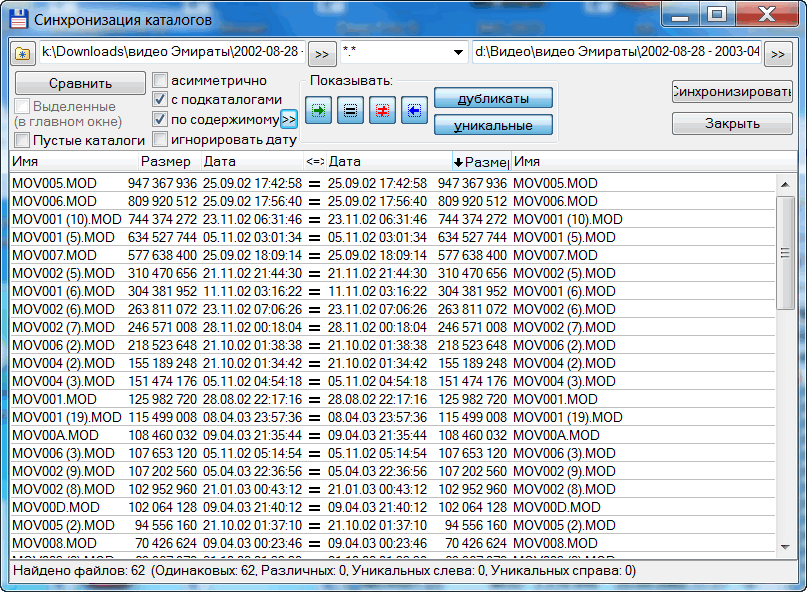
Без концентратора, который обеспечивает питанием подключенные устройства, сказывается падение напряжения в кабеле. Старый лазерный принтер работал без проблем, а сканер, не имеющий своего блока питания, определялся через раз и совсем не мог сканировать.
upd: более корректные тесты и выводы
Более грамотно будет сказать . Вообще OTG — это технология расширения функций и возможностей USB (последовательного интерфейса для подключения периферийных устройств). В данном случае это USB 2.0. Идеальный конструкционный вариант флешки будет, когда у неё с одной стороны стандартный USB разъем, а с другой micro USB. Что, правда, лично мне пока не встречалось. Так что пользуюсь OTG переходником.
Благо он имелся в стандартной комплектации купленного . С самого начала ясно понимая, что без него ну совсем ни как, пользуюсь им бережно, из дома не выношу. А ещё прячу от кошек, но это отдельная история. При этом данный переходник не очень-то и нравиться, Гибкий кабель, пусть и небольшой длины, позволяет флешке свободно перемешаться во всех плоскостях и... короче болтается на все четыре стороны, но особо норовит разместиться со стороны экрана. Посильнее мотнуть так она и сенсорный экран расколет.

Как вдруг на AliExpress попался на глаза вот такой переходничёк. Визуально конечно трудно определить насколько он функционален и «жизнеспособен», но однозначно приглянулся. Оплатил за четыре штуки. То, что видно на верхнем скриншоте это указана стоимость изделия на момент его получения, месяц спустя. Теперь за 4 переходника продавец хочет 3 доллара. Тогда же их стоимость, на момент заказа, равнялась 80 центам. Не трудно догадаться, что изделие понравилось многим и заказов на него предостаточно.

И вот по-прошествии месяца в почтовом ящике нашёл квадратный конвертик - бандерольку. В нём четыре индивидуальных запечатанных прозрачных целлофановых пакетика с переходниками. На каждом есть этикетка с указанием страны производителя и обозначение изделия XYQ50914125 .
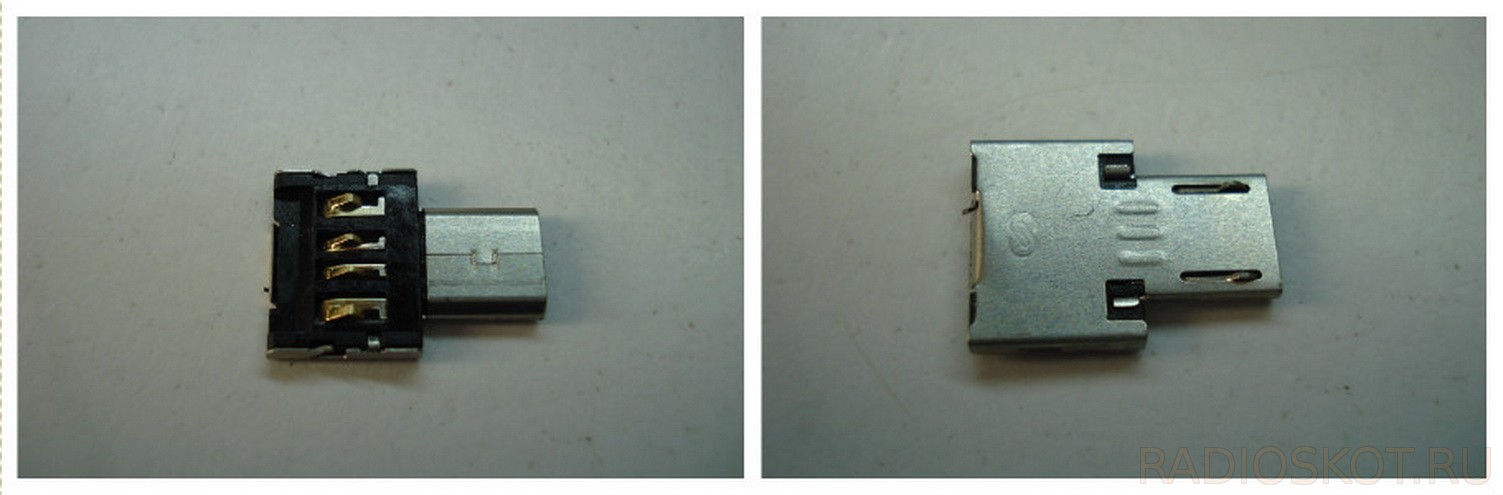
На фото сам переходник, так и хочется назвать его крохотным, габаритные размеры составляют 15 х 12 х 2 мм. Конструкционно выполнен с одной стороны как вкладыш для стандартного штекера USB, а с другой непосредственно сам штекер, но уже mini USB. Внешняя, базовая оболочка штекера металлическая. Внутри пластмассовый элемент с заключёнными в нём металлическими контактами имеющими покрытие бледно жёлтого цвета.

Процесс приведения адаптера в рабочее положение - его установка во внутрь стандартного штекера USB, в данном случае флешки, чрезвычайно прост. Берёшь и вставляешь, однако при этом необходимо контролировать совмещение контактов внутри штекера USB и контактов переходника, ибо последний без помех помещается в штекере в обоих положениях, и в правильном и в не правильном. Так что если флешка установлена в гнездо планшета и не функционирует, то первое что нужно сделать, это проверить правильность установки переходника. Да это недочёт, но он не является недоработкой производителя, это существующая конструкция штекера USB не предоставляет варианта однозначной установки.

Вот такое пространственное расположение флешки относительно планшетного компьютера выглядит привычно и является более естественным. Жёсткая фиксация всегда предпочтительна. Процесс соединения производить проще и быстрее. Во время работы отсутствуют какие-либо негативные моменты отвлекающего характера, вызываемые произвольными перемещениями флешки как на кабельном адаптере.

Два различных исполнения OTG адаптера. В кабельном варианте есть только одно преимущество - его труднее потерять и легче найти. Компактный же вариант «кладёт на лопатки» соперника уже только тем, что позволяет максимально близко поместить внешний накопитель к устройству его использующему, что обеспечивает 100% и безоговорочную стабильность работы. Приобретение переходника рекомендую. Автор Babay iz Barnaula .
Обсудить статью ОБЗОР КОМПАКТНОГО USB OTG ПЕРЕХОДНИКА
Удлинитель USB своими руками
Допустим, вы хотите мощный компьютер для игр или работы, но при этом не хотите терпеть ни малейшего шума.
Или вы хотите пользоваться одним стационарным компьютером как в комнате, так и на кухне.
Или ваш знакомый гендир, опасаясь представления "маски-шоу", желает держать компьютер бухгалтера не под столом бухгалтера, а этажом выше, у стороннего физлица.
Что делать? Взять длинные провода и, в зависимости от ситуации:
Перенести компьютер в прихожую, кладовку или на балкон, где он будет шуметь в своё удовольствие, не мешая вам;
- или этажом выше к соседу, где он будет в относительной безопасности от захватчиков;
- или поставить компьютер в комнате, а дополнительные провода провести на кухню (или наоборот).
Вопрос, где взять длинные провода? А их и нужно всего два: HDMI и USB. Десятиметровый HDMI не проблема, в Юлмарте можно купить за 370 р. Нетрудно найти в продаже и более длинные. Дальше пойдёт речь, как самому сделать десятиметровый USB 2.0 удлинитель (если этого мало и всё равно не хватает пяти метров, используйте беспроводные мышь и клавиатуру). Теоретически можно купить кабель с усилителем сигнала TU2-EX12, но он в каких-то незнакомых магазинах продаётся, мне было проще сделать самому.
1. Удлинитель USB будет одним концом воткнут в компьютер, а на другом конце будет USB концентратор, куда мы будем втыкать флешки, мышки, коробочки с HDD, принтер и прочие USB устройства. Я рекомендую хорошо зарекомендовавший себя D-Link DUB-H7 на 7 портов. Жаль, что он неожиданно подрос в цене, ещё недавно стоил 640 р.
2. В зависимости от того, какой вход у концентратора, берём принтерный шнур (AM-BM) или простой USB удлинитель (AM-AF). Нужный шнур обычно идёт в комплекте с концентратором. Отрезаем концы, остальное выбрасываем.
 3. Берём у знакомого сисадмина или покупаем 10 метров витой пары типа FTP (в фольге) и зачищаем концы для пайки.
3. Берём у знакомого сисадмина или покупаем 10 метров витой пары типа FTP (в фольге) и зачищаем концы для пайки.
4. Cхема соединения проводов понятна из рисунка (рисунки увеличиваются по клику). В моём USB кабеле цвета проводов были такие - чёрный, зелёный, белый и красный. На рисунке обозначены Ч, З, Б, К. То есть, FTP кабель спаивался с USB по такой раскладке:
На рисунке бело-оранжевый проводок лежит ошибочно, смотрите таблицу! (благодарю e_mission@lj за поправку)
 5. Хорошо, если у вас есть тоненькая термоусадочная трубка на каждую жилу USB-коннекторов, чтобы не возиться с изолентой. Спаяные провода и готовый удлинитель:
5. Хорошо, если у вас есть тоненькая термоусадочная трубка на каждую жилу USB-коннекторов, чтобы не возиться с изолентой. Спаяные провода и готовый удлинитель:
Испытания:

Копирование файлов на USB винчестер. Скорость копирования держится до 100 мегабайт в секунду, но в конце файла процесс копирования может замереть на 2-3 секунды, отчего скорость копирования снижается, но потом опять возрастает:

Проверка показала, что ошибок копирования нет:
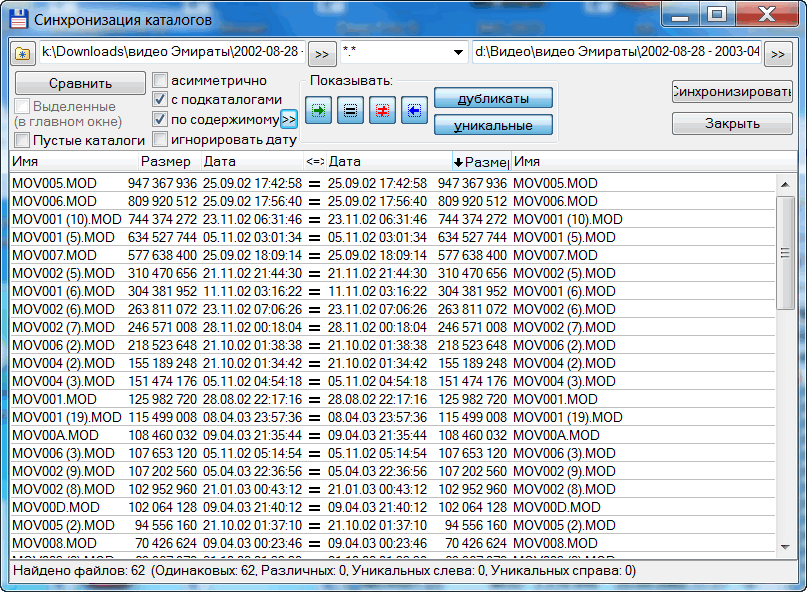
Без концентратора, который обеспечивает питанием подключенные устройства, сказывается падение напряжения в кабеле. Старый лазерный принтер работал без проблем, а сканер, не имеющий своего блока питания, определялся через раз и совсем не мог сканировать.
upd: более корректные тесты и выводы
